Excel 2013中如何冻结工作表表头的方法
提问人:周丽平发布时间:2021-09-02
(1)启动Excel 2013,打开工作簿,在工作表中选择表头所在行下一行中的任意一个单元格,如图1所示。
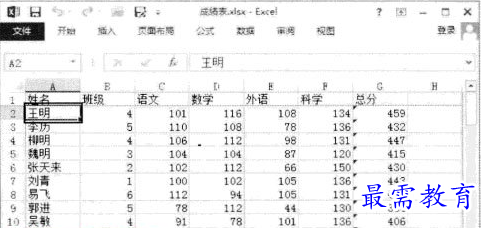
(2)打开“视图”选项卡,单击“窗口”组中的“冻结窗格”按钮,在打开的下拉列表中选择“冻结拆分窗格”选项,如图2所示。
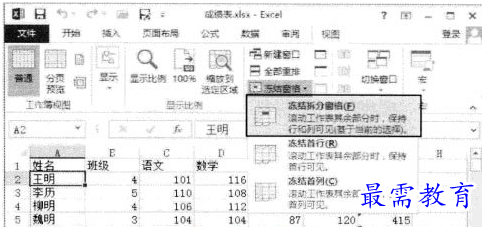
(3)此后,拖动工作表上的垂直滚动条查看数据时,表头所在的行将不再滚动,数据将可以与它们——对应地显示出来,如图3所示。
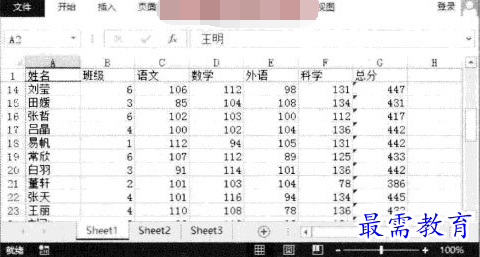
(4)再次在“视图”选项卡中单击“冻结窗格”按钮,选择下拉列表中的“取消冻结窗格”选项将能够取消对行和列的冻结,如图4所示。
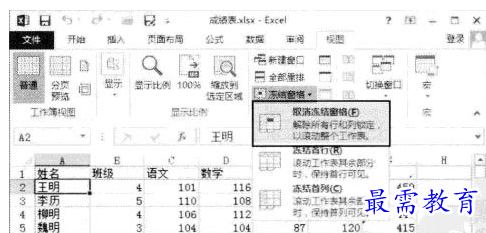
继续查找其他问题的答案?
相关视频回答
-
Excel 2019如何使用复制、粘贴命令插入Word数据?(视频讲解)
2021-01-257次播放
-
2021-01-2227次播放
-
2021-01-2210次播放
-
2021-01-2212次播放
-
2021-01-226次播放
-
2021-01-223次播放
-
2021-01-222次播放
-
Excel 2019如何利用开始选项卡进入筛选模式?(视频讲解)
2021-01-223次播放
-
2021-01-223次播放
-
2021-01-222次播放
回复(0)
 办公软件操作精英——周黎明
办公软件操作精英——周黎明
 湘公网安备:43011102000856号
湘公网安备:43011102000856号 

点击加载更多评论>>